Módulo Consultivo
O acesso ao módulo consultivo pode ser efetuado de duas maneiras: através do ícone de acesso rápido ou através do menu superior.
Pelo menu rápido: Basta clicar no ícone CONSULTIVO (desenho de uma pasta), conforme imagem abaixo.

Acesso via menu Principal: clique no menu MOVIMENTAÇÃO > CONTROLE DE PASTAS/PROCESSOS > CONSULTIVO, conforme imagem abaixo.

2. Módulo Consultivo
2.1. Aba de Pesquisa
Ao acessar o Módulo Consultivo, a primeira aba que o sistema exibe é de PESQUISA, que apresenta diversos campos que possibilitam encontrar uma pasta já criada:

- Número da pasta que contenha: Refere-se ao número de pasta, que é formado pelo número cliente + número sequencial de pastas já criadas. Campo digitável, não sendo necessário inserir o número completo da pasta.
- Unidade: Caso o escritório possua mais de uma unidade, é possível selecionar qual unidade deseja trazer na pesquisa. (Ex. São Paulo, Rio de Janeiro etc.). Campo de lista suspensa.
- Código do cliente que contenha: Cada cliente possui um código único, normalmente o CNPJ ou CPF, com o qual é cadastrado no Advwin. Para facilitar a localização do código, clique no botão
 e procure pelo nome do cliente (pode digitar na lista)
e procure pelo nome do cliente (pode digitar na lista) - Grupo econômico: pesquisa pela descrição do grupo econômico, que é formado por clientes relacionados. Campo de lista suspensa.
- Descrição que contenha: É a descrição do título relacionado a pasta ou processo. Sugere-se que a descrição seja composta por palavras chaves. Este campo é de livre digitação.
- Tipo de projeto/processo: o tipo de projeto/processo da pasta, que tais como “Ação Penal”, “Ordinária” ou outras. São opções apresentadas em uma lista suspensa.
- Setor de Custo: Indica qual Equipe que é responsável pela pasta/ serviço prestado.
- Responsável: Indica qual advogado é responsável pela pasta/serviço prestado.
- Conta cliente: é a divisão interna do cliente, podendo ser a parte/empresa que irá receber a consulta/parecer, por exemplo.
- Rito:
- Outra parte: Parte contrária na demanda. É possível a inserção de mais de um nome. O cadastro poderá ser realizado por livre digitação ou seleção de précadastro.
- Grupo financeiro: pesquisa pela descrição do grupo financeiro, que é formado por clientes relacionados. Campo de lista suspensa.
- Número de contrato: Número do contrato onde é estabelecida a forma de pagamento pelo serviço prestado. Campo de livre digitação.
- Empreendimento: informado no cadastro do cliente, pode ou não ser utilizado pelo escritório. Campo de lista suspensa.
- Data de entrada: pesquisa pela data de cadastro da pasta. Campo de data, sendo necessário informar o período da pesquisa (início e fim).
- Status: Indica qual a situação atual da pasta: se o serviço está sendo prestado (Ativa) ou já foi finalizado (inativa), por exemplo. Campo de lista suspensa.
- Classificação de processos: Se o processo é “Normal” ou “Sigiloso”. As consultas sigilosas somente poderão ser acessadas pelo perfil do Consultivo Master, juntamente com as consultas iLNCAMnternas.
- Procurar: Botão para executar a busca, com os filtros selecionados.
- Limpar: Botão para limpar os filtros de pesquisa.
2.2. Resultado da pesquisa e GRID
Realizada a pesquisa, o resultado é apresentado no grid da tela:

O grid é customizável por usuário, o que significa que cada usuário pode configurar o seu grid para que apresente as informações na ordem que desejar.
Para isso, clique em qualquer lugar no fundo do grid com o botão direito e escolha a opção “Customizar:

Será apresentada a seguinte tela:

- Campos disponíveis: são os campos que podem ser inseridos como colunas no grid escolhido. Alguns nomes podem ser um pouco confusos, pois se tratam dos nomes originais do Advwin. Também são apresentados campos que podem não ser utilizados pelo escritório. Se tiver dificuldade na localização do nome, entre em contato com o suporte da TWT (telefones no rodapé deste documento).
- Campos de seleção e exclusão: após selecionar o campo a ser inserido, clique na seta azul. Se quiser excluir algum item já incluído no grid, selecione-o na tela de grid (4) e clique na seta vermelha.
- Digite a Descrição: ao clicar na seta azul, será apresentada esta tela para que o usuário escolha o nome da coluna para aquele campo. Se o nome original for inadequado, ele pode ser alterado.
- Campos no grid: esta tela apresenta os campos atuais e incluídos pelo usuário.
- Edição: através deste botão, é possível alterar a descrição, o tamanho e o alinhamento da coluna
- Setas de ordem: Os novos campos são incluídos ao final da listagem, mas através destas setas o usuário pode escolher a ordem na qual os campos devem ser apresentados.
- Largura da linha e fonte: através destas caixas, o usuário pode escolher a altura da linha e o tamanho da fonte.
- Clonar: se o usuário tiver permissão de administrador, pode copiar o novo grid montado para outros usuários (todos ou alguns) através deste botão.
- Restaurar padrão: retornar o grid ao padrão original do Advwin.
- Salvar: salva as alterações executadas.
Também é possível alterar a ordem e o tamanho das colunas diretamente no grid, selecionando a coluna e arrastando-a (enquanto o botão esquerdo do mouse continua acionado) ou “puxando” a coluna. Mas, se o usuário não salvar as alterações através do botão acima, o grid não será salvo para uso posterior.
Clicando no título de cada coluna, é possível ordenar os dados ali constantes, por ordem alfabética.
2.3. Aba de Dados
A aba de dados retorna os dados da pesquisa executada, com todas as informações das pastas encontradas. Também é utilizada inserir novos cadastros.
2.4. Trabalhando em uma pasta já cadastrada:
Após pesquisar uma pasta e clicar na aba “Dados”, é apresentada a seguinte tela:

a) Dados da Pasta:
Nestes campos, devem ser cadastrados os dados gerais do cliente e do trabalho a ser realizado, facilitando a sua localização futura:
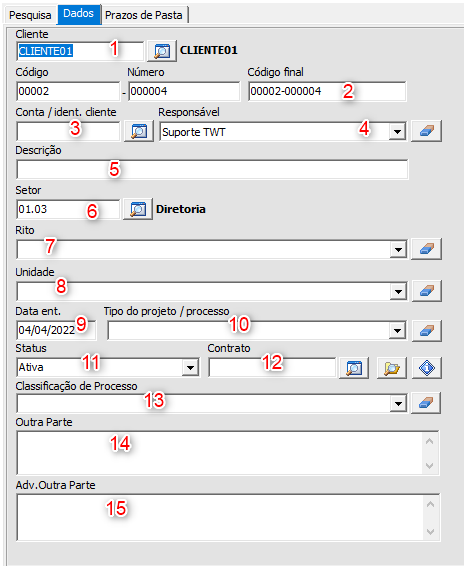
- Cliente: Esse campo traz o código do cliente, normalmente CNPJ ou CPF, com o nome do cliente logo a frente.
- Código + Número = Código Final: É o número atribuído a pasta, formado pelo código do cliente + sequencial de 6 dígitos
- Conta/ident. Cliente: é a divisão interna do cliente, podendo ser a parte/empresa que irá receber a consulta/parecer, por exemplo.
- Responsável: o advogado responsável pela execução do serviço (e pela pasta).
- Descrição: é a descrição relacionada a pasta ou processo. Este campo é de livre digitação.
- Setor: indica qual setor responsável pela pasta/serviço prestado
- Rito:
- Unidade: Caso o escritório possua mais de uma unidade, é possível selecionar qual unidade deseja trazer na pesquisa. (Ex. São Paulo, Rio de Janeiro etc.).
- Data ent.: é a data de cadastro da pasta, que normalmente corresponde à data de recebimento da demanda.
- Tipo de projeto/processo: o tipo de projeto/processo da pasta, que tais como “Ação Penal”, “Ordinária” ou outras. São opções apresentadas em uma lista suspensa.
- Status: Indica qual a situação atual da pasta, se o serviço está sendo prestado (Ativa) ou já foi finalizado (inativa), por exemplo
- Contrato: Número do contrato onde é estabelecida a forma de pagamento pelo serviço prestado. O contrato pode ser escolhido pelo ícone
 . Já o ícone
. Já o ícone  permite abrir o contrato, se o usuário tiver permissão. Por fim, o ícone
permite abrir o contrato, se o usuário tiver permissão. Por fim, o ícone  abre a descrição do contrato cadastrado.
abre a descrição do contrato cadastrado. - Classificação de Processo: Se o processo é “Normal” ou “Sigiloso”. As consultas sigilosas somente poderão ser acessadas pelo perfil do Consultivo Master, juntamente com as consultas internas.
- Outra parte: Parte contrária na demanda. É possível a inserção de mais de um nome. O cadastro poderá ser realizado por livre digitação ou seleção de précadastro.
- Adv. outra parte: : Advogado da parte contrária. É possível a inserção de mais de um nome. O cadastro poderá ser realizado por livre digitação ou seleção de précadastro.
b) Dados de Movimentação:
Nas movimentações, devem ser cadastradas todas as ocorrências/andamentos relativos aos serviços prestados, tais como reuniões, elaboração de minutas e envios ao cliente.

- Advogado: quem realizou a ocorrência/andamento.
- Data: o dia da ocorrência/andamento.
- Valor: valor da ocorrência (se houver).
- Movimentação: o tipo da ocorrência/andamento
- Decisão: informação complementar sobre a movimentação, muitas vezes obrigatória (se a movimentação escolhida exige a complementação).
- Descrição: informações complementares sobre a ocorrência/movimentação inserida.
- Botão INSERIR: insere uma nova movimentação
- Grid: grid da movimentação, que também pode ser customizado.
- Botão GRAVAR: grava a movimentação inserida
- Botão GED: acesso aos documentos eletrônicos ou inserção de novos vinculados à movimentação inserida.
- Botão CANCELA: cancela a inserção ou alteração da movimentação.
- Botão APAGAR: apaga a movimentação ou movimentações selecionadas (apenas se o usuário tiver permissão P6 ou superior).
- Botão NOVA FT: insere uma nova ficha tempo vinculada à movimentação.
- Botão NOVO DEBITE: insere um novo debite (despesa relativo ao serviço/pasta) vinculada à movimentação.
- Botão NOVO PRAZO: insere um novo prazo/tarefa vinculada à movimentação.
c) Sub-aba Ficha Tempo:
Esta tela apresenta as Fichas-tempo, que serão o registro do tempo gasto com cada Movimentação ou tarefa associada à pasta.
O ideal é que as fichas sejam cadastradas sempre a partir de uma Movimentação, utilizando o botão acima mencionado.
Para saber como cadastrar uma ficha-tempo, acesse o Manual de Ficha Tempo.

- GRID: grid com todas as fichas-tempo cadastradas, sejam pelo botão de movimentação ou pelo botão da pasta.
- […]: abre a ficha-tempo cadastrada.
d) Sub-Aba Prazos:
Existe um grid de informações de “Prazos” ao lado do grid de informações de “Ficha Tempo”. Para alternar entre os campos, deve-se clicar nas abas correspondentes, conforme abaixo demonstrado:
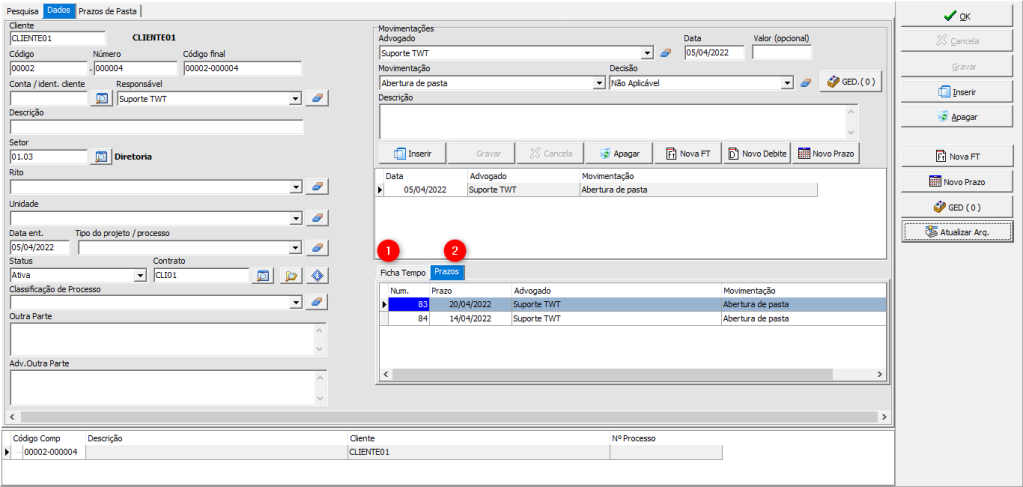
A sub-aba em epígrafe demonstra os prazos ativos vinculados àquela pasta.
O ideal é que os prazos sejam cadastrados sempre a partir de uma Movimentação, utilizando o botão acima mencionado.
Para saber como cadastrar um prazo, acesse o Manual de Agenda/Prazos.
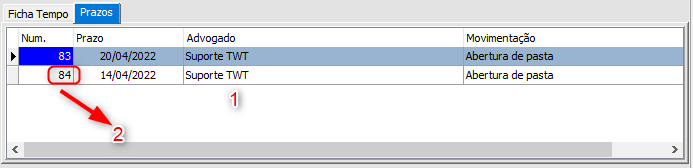
- GRID: grid com todos os prazos cadastrados
- Número: se clicar no número, irá abrir um […], que possibilita abrir o prazo cadastrado.
e) Botões laterais
Os botões laterais permitem realizar ações da pasta. Entretanto, sempre que possível, sugere-se utilizar os botões semelhantes, existentes na Movimentação, para realizar as ações vinculadas às ocorrências/andamentos da pasta.
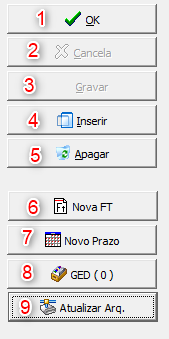
- Botão OK: Grava alteração e sai da tela.
- Botão CANCELA: Cancela alteração efetuada.
- Botão GRAVAR: Grava alteração e continua na tela.
- Botão INSERIR: Insere uma nova pasta.
- Botão APAGAR: Apaga a pasta selecionada. Somente usuários com permissão P6 ou superior podem executar a ação.
- Botão NOVA FT: insere uma nova ficha tempo, vinculada à pasta.
- Botão NOVO PRAZO: insere um novo prazo, vinculado à pasta
- Botão GED: acesso aos documentos eletrônicos ou inserção de novos vinculados à pasta.
- Botão ATUALIZAR ARQUIVO: atualiza a pasta, apresentando as modificações realizadas.
2.5. Inserindo uma pasta
Para inserir uma nova pasta, basta clicar no botão INSERIR apresentada na aba de PESQUISA ou de DADOS e preencher as informações, conforme itens acima.
3. Fluxo Sugerido
Normalmente, as demandas do consultivo são recebidas via e-mail, então sugere-se o seguinte fluxo:
I. Após receber o e-mail, inserir a nova pasta relativa ao serviço, seguindo os itens 1 e 2.5., cadastrando as informações possíveis, conforme item 2.4.;
II. Inserir o prazo para o advogado responsável pelo serviço;
III. Após cadastrar a pasta, inserir o número da pasta no campo ASSUNTO do e-mail e encaminhar o e-mail para o GED ou responder ao cliente, confirmando o recebimento da demanda. Em ambas as opções, inserir na cópia do e-mail o endereço do GED do ADVWin.
